来源:优设 作者:李小洛洛洛
三原色:到这里基本就结束了,但是我感觉画面还是有点绿,所以降红原色色相-10,再次调整一下整体的颜色。
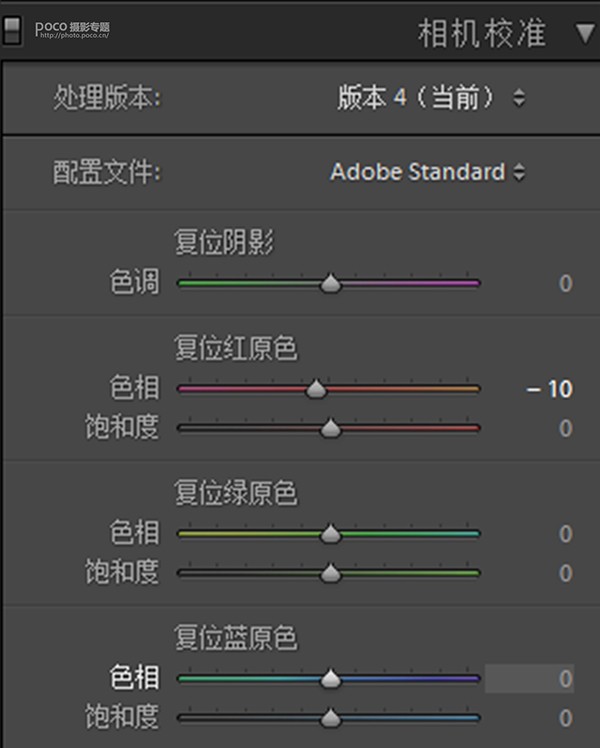
Lightroom的调整到这里就结束了,调出来就是下面这个亚子,接下来我们进入Ps进行调整~

PS调整
进入Photoshop,执行滤镜-camera raw再次进行黑白场的调整,主要把阴影拉下来,让画面变得不那么灰,头发也会显得很柔顺,画面的质感一下就出来了。
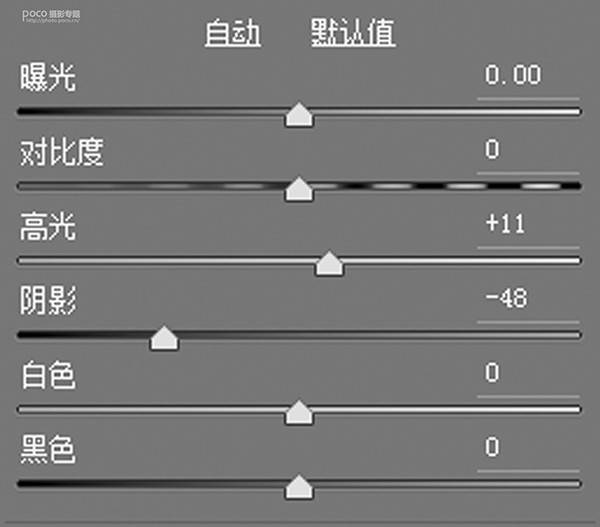
接着将饱和度降低。

然后我们回到主界面,在右侧工具栏中,找到“色相/饱和度”,将黄色进行以下调整:

最后我们再用左侧工具栏中的“加深工具”调整中间调参数为5%,对头发和后面的柜子进行涂抹(还有其他一些觉得要加深的地方,视具体情况而定),这个就比较着自己的审美,你觉得够黑了就不用涂了,主要是塑造一下光影。

最后,液化磨皮,就完成啦!
其他图片欣赏:
